Sådan gendannes/gendannes slettede WhatsApp-beskeder uden sikkerhedskopiering
Hvis du læser dette, er der chancer for, at du har fundet dig selv i en position, hvor du har slettet nogle af de vigtige beskeder fra din WhatsApp-applikation, og nu leder du efter en måde at få dem tilbage på. Har du glemt at sikkerhedskopiere dine samtaler?
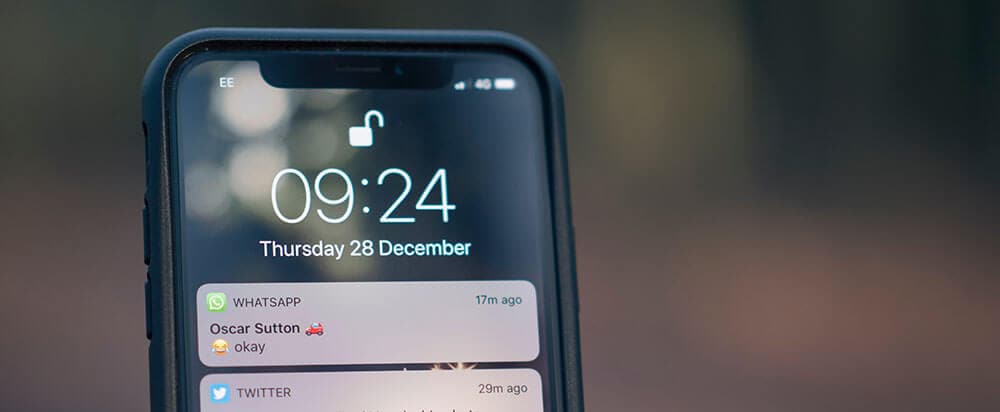
Bare rolig; du er ikke alene.
Så mange af os bliver fanget af hverdagens stress og jag, at det er nemt at glemme at gøre dette; Der vil være mange beklagelser, hvis vi ved et uheld kommer til at slette de beskeder, vi ønskede at beholde. Uanset om de indeholder vigtig information eller blot elskede beskeder fra vores kære; kun én ting er vigtig.
Få dem tilbage.
I dag skal vi udforske præcis, hvordan du gendanner WhatsApp-beskeder uden backup fra dine iOS- og Android-enheder, hvilket giver dig alt, hvad du behøver at vide for at få fuldstændig ro i sindet.
Del 1: Sådan gendannes slettede WhatsApp-beskeder uden sikkerhedskopiering (Android)
Lad os først undersøge, hvad du kan gøre for at lære, hvordan du får slettede WhatsApp-beskeder tilbage uden backup. Den mest kraftfulde løsning, der er lettest til at gendanne disse tabte meddelelser, er kendt som DrFoneTool – Data Recovery.
Denne software er tilgængelig til Android-enheder og hjælper dig med at finde alt hvad du har brug for WhatsApp. Dette er den komplette guide, der giver dig alle de værktøjer, du nogensinde har brug for for at lære, hvordan du gendanner WhatsApp-chatbeskeder uden backup.
Sådan gendannes slettede WhatsApp-beskeder uden sikkerhedskopiering fra Android
DrFoneTool – Datagendannelse (Android) er designet til at fungere problemfrit med din Android-enhed, f.eks Samsung S22, hvilket giver dig fuld kontrol over gendannelsesprocessen, så du hurtigt kan få adgang til de WhatsApp-samtaler, du har brug for.

DrFoneTool – Datagendannelse (Android)
Gendan slettede WhatsApp fra Android uden backup
- Gendan eventuelle tabte WhatsApp-beskeder på Android tidligere end 8.0
- Gendan slettede kontakter, andre beskeder fra alternative beskedplatforme og alle slags mediefiler.
- Scan og gendan alle data fra eksterne hukommelsesdrev og SD-kort
- Tilslut din enhed til en computer, der kører DrFoneTool – Data Recovery for at hente alle data uden at skulle bruge selve enheden.
- Scan din enhed giver dig derefter mulighed for at vælge, hvad du vil gemme, og hvilke filer du ikke har noget imod at miste.
For at hjælpe dig med at komme i gang med at bruge DrFoneTool – Data Recovery (Android)-softwaren, vil vi nu vise dig en trin-for-trin guide, der beskriver alt, hvad du skal bruge til, hvordan du får slettede WhatsApp-beskeder tilbage uden backup.
Trin #1 – Installation af DrFoneTool – Datagendannelse
Klik på knappen ‘Start download’ for at downloade softwaren til din Windows-computer. Installer softwaren som du ville gøre med ethvert andet program ved at følge instruktionerne på skærmen.
Når den er installeret, skal du åbne softwaren på din computer og tilslutte din Android-enhed ved hjælp af det officielle USB-kabel. I hovedmenuen skal du vælge ‘Data Gendannelse’ mulighed > ‘Gendan Android-data’.

Trin #2 – Venter på at sikkerhedskopiere dine WhatsApp-data
Til venstre kan du se, at der er 4 muligheder. For at hente dine slettede WhatsApp-beskeder skal du vælge ‘Gendan fra WhatsApp’. Og klik derefter på ‘Næste’. Efter det, programmet vil tage noget tid at sikkerhedskopiere dine data, men det afhænger af, hvor mange WhatsApp-data du har.
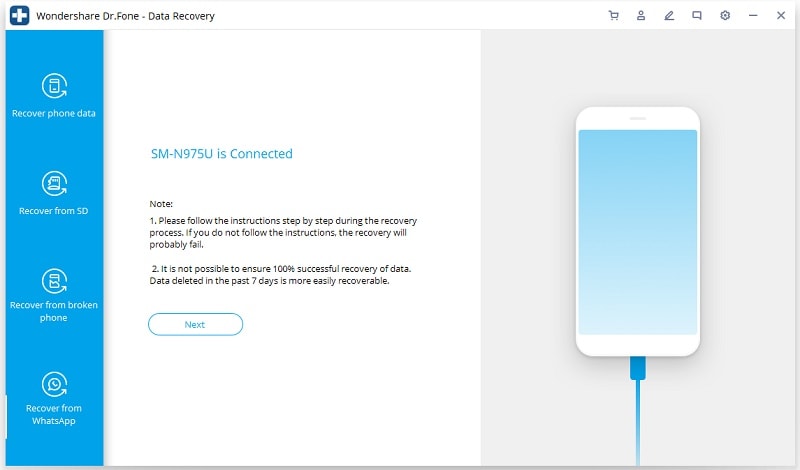
Programmet sikkerhedskopierer dine data.
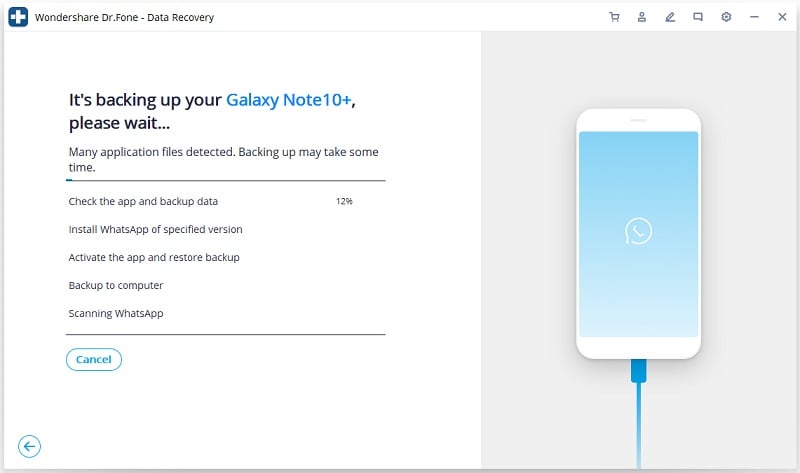
Trin #3 – Gendannelse af dine samtaler
Når sikkerhedskopieringen er færdig, du skal installere den specielle Whatsapp. Bare følg for at downloade det for at hente WhatsApp-beskeder eller andre typer data, såsom gruppesamtaler, start snak, fotos, tv-videoer, lyd osv.
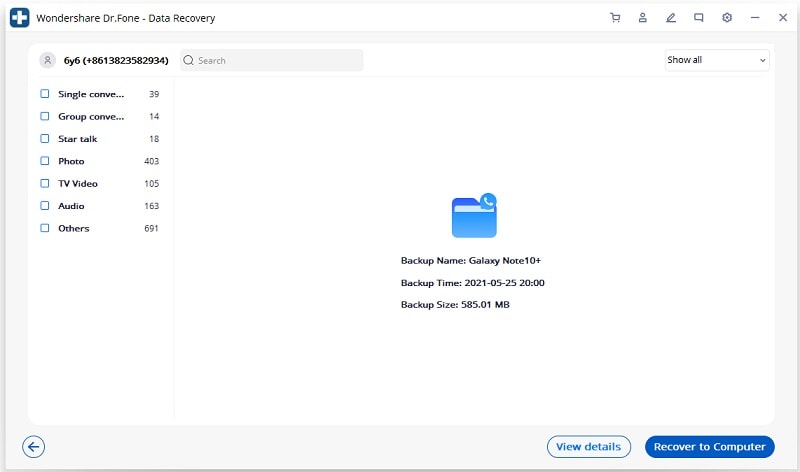
Du kan derefter forhåndsvise beskederne og bekræft, hvilke beskeder der skal gendannes ved at trykke på knappen ‘Gendan til computer’ i nederste højre hjørne.
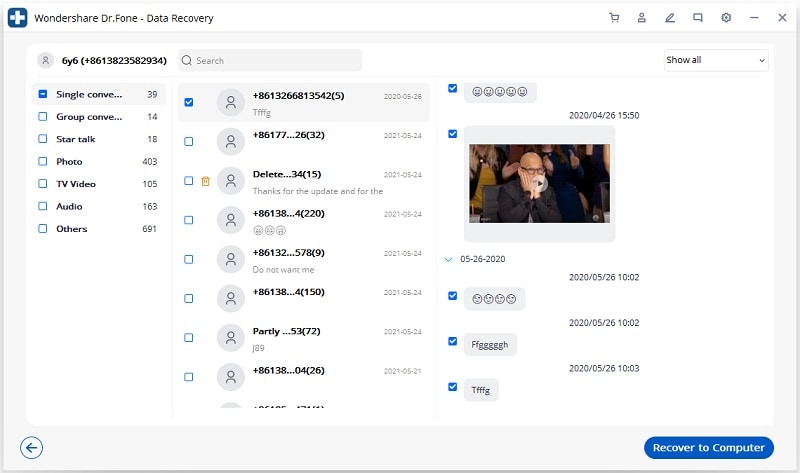
Tip: Klik på rullemenuen i øverste højre hjørne for at vælge de eksisterende data eller slettede data for at gendanne.
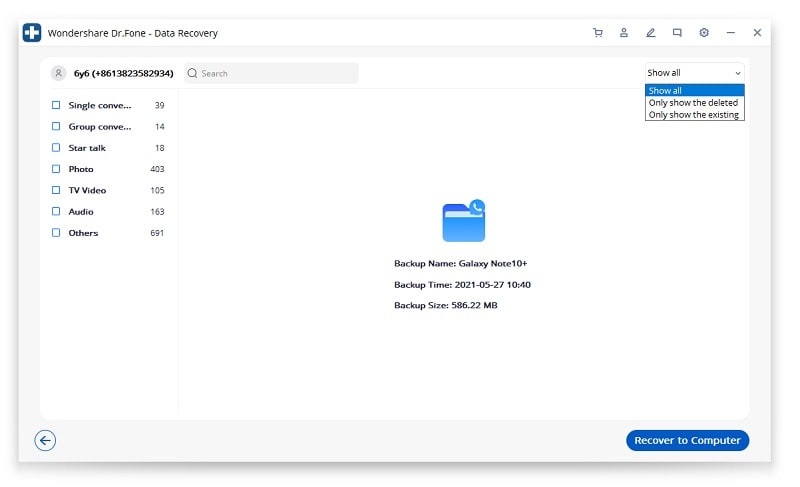
Dette vil gendanne de beskeder, du har mistet på din Android-enhed.
Det er alt, du behøver at vide, når det kommer til at lære, hvordan du gendanner slettede WhatsApp-beskeder uden backup på din Android-enhed.
Vil du prøve at gendanne slettede WhatsApp-beskeder uden backup fra Android?
Del 2: Gendan WhatsApp-beskeder fra Apple Services
I nogle tilfælde kan du have mistet din enhed, fået den stjålet eller på andre måder immobiliseret din iOS-enhed på en måde, der gør den fuldstændig ubrugelig. Selvom dette er uheldigt, kan du muligvis stadig hente dine data, hvis du har sikkerhedskopieret din enhed ved hjælp af Apple-tjenester.
Du har muligvis adgang til enten dine iCloud-sikkerhedskopifiler eller dine iTunes-sikkerhedskopifiler, og nedenfor vil vi detaljere præcist, hvordan du kan få dine WhatsApp-beskeder tilbage fra dem.
Del 2.1: Gendan WhatsApp-beskeder fra iCloud-data
Ved at bruge DrFoneTool – Data Recovery kan du få adgang til disse sikkerhedskopieringsfiler og trække dine WhatsApp-data, så du får adgang til de beskeder, du troede, du havde mistet. Sådan kommer du i gang med at gendanne WhatsApp-beskeder uden backup.
Trin #1 – Indlæs DrFoneTool – Datagendannelse
3,839,410 folk har downloadet det
Indlæs dit DrFoneTool – Data Recovery-software på din Windows-computer, og find dig selv i hovedmenuen. Vælg indstillingen ‘Datagendannelse’ for at komme i gang.

På den næste skærm skal du vælge indstillingen ‘Gendan iOS-data’.

Log sikkert ind på din iCloud-konto for at få adgang til dine iCloud-sikkerhedskopier.

Trin #2 – Håndtering af dine iCloud-sikkerhedskopifiler
DrFoneTool – Data Recovery scanner automatisk alle tilgængelige iCloud-sikkerhedskopier, der er knyttet til din konto. Se dem igennem, og vælg den med dine WhatsApp-beskeder gemt i den, efterfulgt af at klikke på knappen ‘Download’.

Når filen er downloadet, vil du være i stand til at få adgang til filen for at se, hvilke typer data du vil scanne og gendanne. Du skal blot klikke på ‘WhatsApp’ og derefter klikke på ‘Scan’.

Trin #3 – Gendannelse af dine mistede beskeder
Når scanningen er afsluttet, vil du være i stand til at se alle de tilgængelige WhatsApp-samtaler, du kan gendanne. Du skal blot vælge dem, du ønsker, og klikke på ‘Gendan til computer’. Du har derefter adgang til dine samtaler, som du til enhver tid kan gendanne til din iOS-enhed.

Som du kan se, er alt, hvad der skal til, tre enkle trin for at lære, hvordan du gendanner WhatsApp-beskeder uden backup-filer på din enhed.
Del 2.2: Gendan WhatsApp-beskeder uden sikkerhedskopiering fra iTunes-data
Hvis du ikke har sikkerhedskopieret dit indhold via iCloud, men du har en iTunes-sikkerhedskopi i stedet, skal du ikke bekymre dig; du kan stadig gendanne dine mistede WhatsApp-samtaler i løbet af få minutter. Sådan gør du selv fra start til slut;
Trin #1 – Start DrFoneTool – Datagendannelse
3,839,410 folk har downloadet det
Åbn dit DrFoneTool – Data Recovery-software på din Windows-computer, og klik på knappen ‘Data Recovery’ i hovedmenuen.

Når du bliver bedt om at tilslutte din enhed, skal du i stedet klikke på muligheden ‘Gendan iOS-data’ i nederste venstre hjørne.

Trin #2 – Scan din sikkerhedskopifil
Vælg ‘Gendan fra iTunes Backup File’ i menuen til venstre, og softwaren vil automatisk finde alle de backupfiler, der er til stede på din computer. Vælg den fil, du vil bruge (den med dine WhatsApp-beskeder), og klik på ‘Start scanning’.

Når denne scanning er fuldført, vil du se alle filerne i backupfilen. Brug menuen i venstre side til at filtrere til kun WhatsApp-beskeder for at se dem alle.
Trin #3 – Gendan dine WhatsApp-beskeder
Gå gennem listen over samtaler, og vælg de WhatsApp-beskeder, du vil beholde. Når du er klar, skal du vælge indstillingen ‘Gendan til computer’ eller gendanne filerne direkte til din enhed, hvis din enhed er tilsluttet.

Selvom denne metode kun virker, hvis du har iTunes backup-mappen i første omgang, er det en fantastisk måde at lære, hvordan du gendanner slettede WhatsApp-beskeder uden sikkerhedskopieringsfiler på din enhed.
Del 3: Gendan WhatsApp-beskeder fra WhatsApp-tjenester (iOS og Android)
Selvom du måske ikke manuelt har sikkerhedskopieret dine WhatsApp-beskeder i selve WhatsApp-applikationen, men som standard sikkerhedskopierer WhatsApp nogle gange automatisk dine samtaler.
Selvom dette måske ikke sker hele tiden, er det værd at tjekke, om du leder efter dine elskede beskeder. Nedenfor vil vi undersøge, hvordan man gør dette på hver platform.
Del 3.1: Gendan fra WhatsApp Auto-Backup Data til iOS
WhatsApp-sikkerhedskopierne laves automatisk til enten din iCloud-konto eller iTunes-sikkerhedskopi. Der er ingen officielle servere, hvor du kan gemme dine slettede eller mistede samtaler.
Nedenfor vil vi diskutere, hvordan du kan gendanne og hente dine WhatsApp-data direkte fra WhatsApp Auto-Backup.
Trin #1 – Bekræft, at din backupfil eksisterer i første omgang ved at navigere WhatsApp > Indstillinger > Chats > Chat Backup.

Trin #2 – Se, hvornår den sidste automatiske backup-fil blev lavet, og om der er en fil. Hvis der er, skal du slette og afinstallere WhatsApp-applikationen fra din enhed. Geninstaller nu appen.
Trin #3 – Åbn appen og indtast dit telefonnummer, og følg derefter instruktionerne på skærmen for at gendanne dine beskeder.
Del 3.2: Gendan fra WhatsApp Auto-backup til Android
Hvis du bruger en Android-enhed, bliver alle WhatsApp-sikkerhedskopifilerne automatisk knyttet til din Google-konto og vil typisk blive gemt på din Google Drive-konto. Hver dag kl. 2 vil WhatsApp også oprette en lokal sikkerhedskopifil, der er gemt på din telefon.
Nedenfor vil vi udforske de trin, du skal tage for at gendanne dine WhatsApp-samtaler på din Android-enhed.
Trin #1 – Afinstaller WhatsApp-applikationen fra din enhed. Når processen er færdig, skal du geninstallere appen gennem Play Butik.

Trin #2 – Åbn den nyligt installerede WhatsApp-applikation, og indtast telefonnummeret, der er knyttet til din konto. Du bliver derefter bedt om at gendanne dine gamle samtaler fra din Google Drev-konto. Følg instruktionerne på skærmen for at gendanne dine data.
Resumé
Som du kan se, uanset om der er et problem med din enhed, du har mistet den eller blot slettet dine WhatsApp-beskeder ved et uheld, er der masser af muligheder tilgængelige for dig for at sikre, at du er i stand til at hente og gendanne dine beskeder uden besvær.
DrFoneTool – Datagendannelse til både iOS- og Android-enheder forbliver den mest kraftfulde og funktionsrige applikation derude, så sørg for at gå over til webstedet for at begynde gendannelsesprocessen og lære, hvordan du lærer at gendanne WhatsApp-beskeder uden backup.
3,839,410 folk har downloadet det
Seneste Artikler

